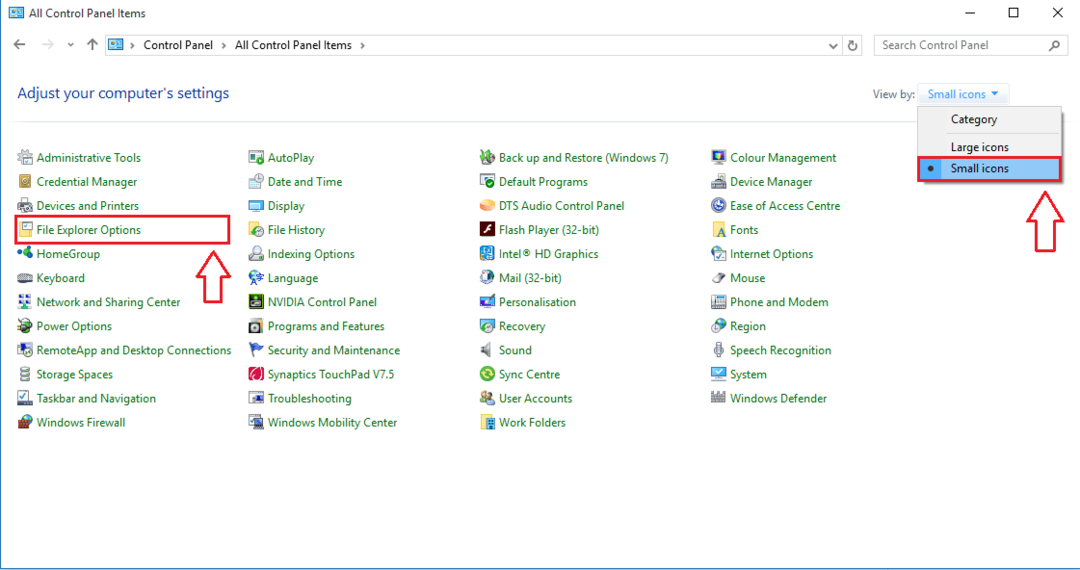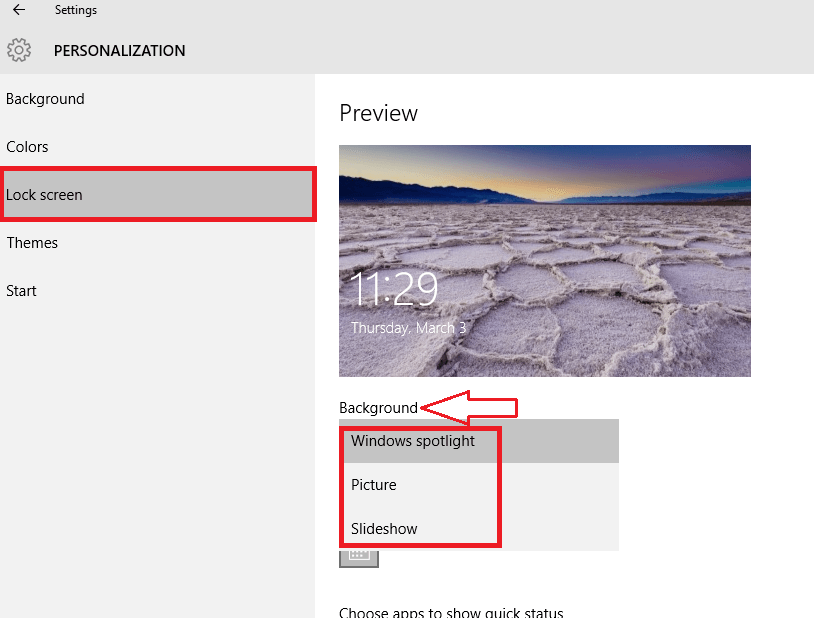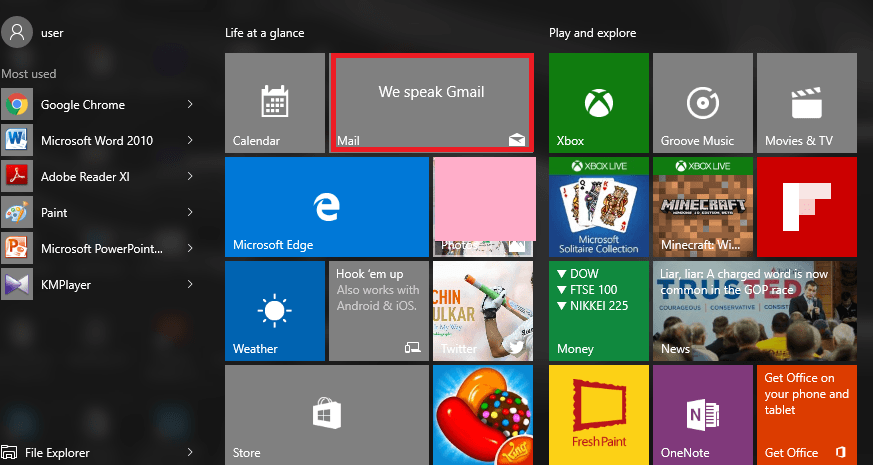Kai jūsų kompiuteryje pirmą kartą įdiegiama „Windows“ operacinė sistema, ntdll.dll failas sukuriamas automatiškai. Iš esmės, ntdll.dll yra failas, susietas su „Windows“ OS ir randamas Windows System32 katalogas. Jei matote šio failo ypatybę, jo aprašas yra NT sluoksnio DLL ir jame yra visos pagrindinės NT branduolio funkcijos, reikalingos įprastam Windows OS darbui. Šis failas dažniausiai veikia fone, tačiau kartais jis gali užstrigti arba tinkamai neatlikti veiksmų. Paprastai tai atsitinka, kai daugiau nei viena programa / programa bando pasiekti failą vienu metu.
Daugelis „Windows“ vartotojų pranešė tai matę ntdll.dll failo gedimo klaida kai programa, kurią jie pasiekė, taip pat sugenda. Jei susiduriate su šia ntdll.dll strigimo problema „Windows“ kompiuteryje, išbandykite toliau nurodytus trikčių šalinimo būdus, kad patikrintumėte, ar tai padeda pašalinti kompiuterio klaidą.
Turinys
1 būdas – atkurkite ntdll.dll failą
1. Spustelėkite tai nuoroda Norėdami atidaryti DLL failų svetainę.
Čia, žemiau esančiame paieškos laukelyje Ieškokite trūkstamo DLL failo tipo ntdll.dll ir spustelėkite Ieškokite DLL failo.
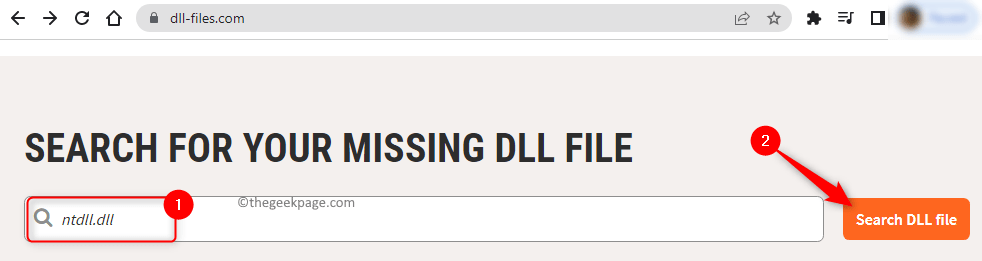
2. Rodomuose paieškos rezultatuose spustelėkite ntdll.dll failo pavadinimas.
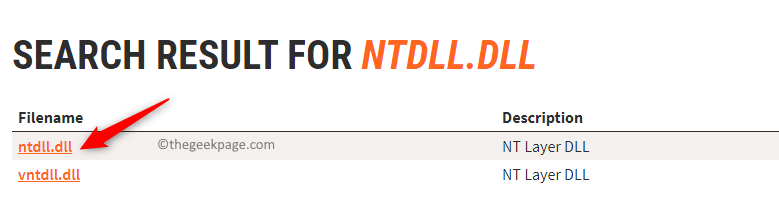
Šiame puslapyje matysite galimas DLL failo versijas.
Remiantis jūsų architektūros sistema (32 bitų arba 64 bitų), turite rasti naujausią DLL failo versiją.
Spustelėkite ant parsisiųsti mygtuką, norėdami atsisiųsti reikiamą DLL failą į savo kompiuterį.
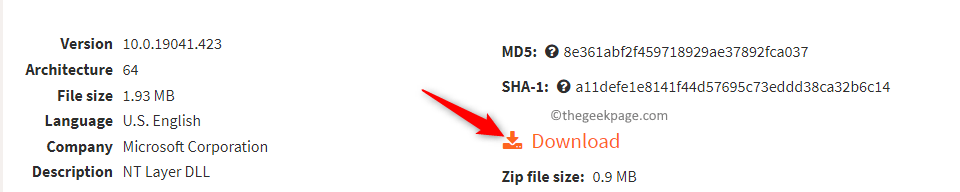
SKELBIMAS
3, failai bus atsisiųsti kaip ZIP archyvas.
Išskleiskite archyvą, kad DLL failas patektų į savo kompiuterio vietą.
Nukopijuokite ir įklijuokite ištrauktą ntdll.dll failą į savo sistemos katalogą.
32 bitų Windows OS versijoje įdėkite failą C:\Windows\System32
64 bitų „Windows“ OS įdėkite 32 bitų DLL failas C:\Windows\SysWOW64 ir 64 bitų DLL failas C:\Windows\System32.
4. Dabar paspauskite Windows + R atidaryti Bėk.
Tipas cmd ir paspauskite Ctrl + Shift + Enter atidaryti Komandinė eilutė kaip administratorius.

Komandų eilutėje įveskite toliau pateiktą komandą
regsvr32 ntdll.dll
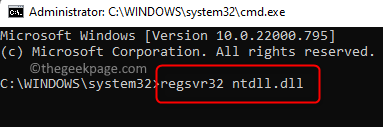
5. Perkrauti tavo kompiuteris. Patikrinkite, ar galite atidaryti programą be ntdll.dll failo strigimo problemos.
2 būdas – patikrinkite, ar nėra laukiančių „Windows“ naujinimų
1. Paspauskite Windows + R atidaryti Bėk.
Tipas ms-settings: windowsupdate ir pataikė Įeikite atidaryti „Windows“ naujinimo nustatymai puslapį.
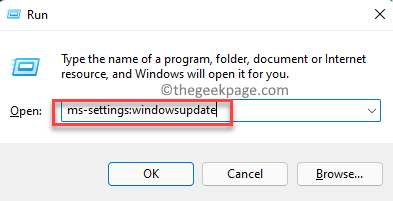
2. Šiame puslapyje spustelėkite Tikrinti, ar yra atnaujinimų mygtuką.

„Windows“ pradės ieškoti bet kokių jūsų kompiuteryje įdiegtos „Windows“ versijos naujinimų.
Jei yra kokių nors naujų naujinimų, jie bus atsisiųsti ir įdiegti.
3. Perkraukite jūsų kompiuteryje, kai bus baigtas „Windows“ naujinimas.
Patikrinkite, ar jūsų programa užstringa su ntdll.dll strigties klaida.
3 būdas – paleiskite programos suderinamumo trikčių šalinimo įrankį
1. Raskite spartųjį klavišą probleminė programa kuris stringa darbalaukyje.
Dešiniuoju pelės mygtuku spustelėkite trumpesnis kelias ir pasirinkti Savybės.
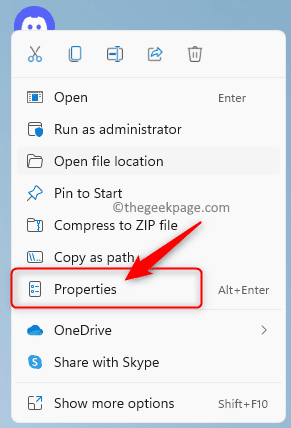
2. Viduje Savybės langą, eik į Suderinamumas skirtuką.
Čia spustelėkite Paleiskite suderinamumo trikčių šalinimo įrankį mygtuką.
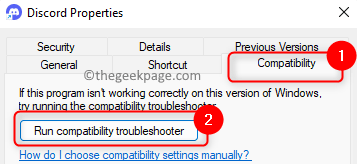
3. Tai atveria Programų suderinamumo trikčių šalinimo įrankis.
Čia, spustelėkite Išbandykite rekomenduojamus nustatymus kad išbandytumėte paleiskite programą naudodami rekomenduojamus suderinamumo nustatymus.
Baigę trikčių šalinimo procesą patikrinkite, ar problema išspręsta.
4. Jei problema vis tiek išlieka, paleiskite programos suderinamumo trikčių šalinimo įrankį ir šį kartą pasirinkite parinktį Trikčių šalinimo programa.
Ši parinktis parenka suderinamumo nustatymus pagal problemas, su kuriomis susiduriate.
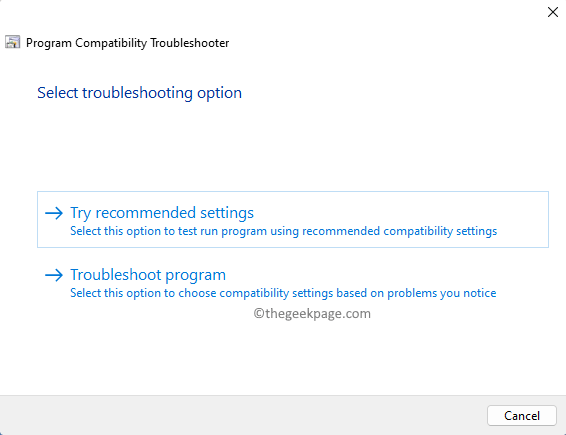
5. Jei problema išlieka po pirmiau nurodytų veiksmų, atlikite toliau nurodytus veiksmus Savybės programos langą.
- Pažymėkite langelį šalia Paleiskite šią programą suderinamumo režimu ir pasirinkti Windows8 arba bet kuri kita ankstesnė versija toliau pateiktame išskleidžiamajame sąraše. Patikrinkite, ar tai išsprendžia problemą.
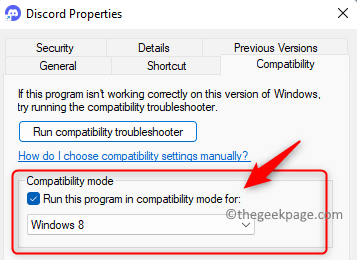
- Kitu atveju pažymėkite laukelį šalia Paleiskite šią programą kaip administratorius ir patikrinkite, ar problema išspręsta.
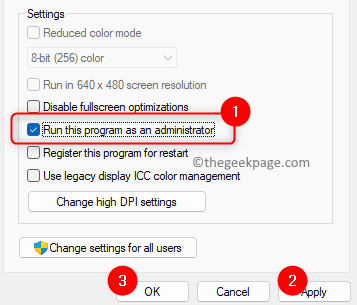
4 būdas – paleiskite SFC nuskaitymo ir DISM įrankį
1. Atidaryk Bėk dialogo langas naudojant Windows ir R klavišų kombinacija.
Tipas cmd ir paspauskite Ctrl + Shift + Enter atidaryti Komandinė eilutė kaip administratorius.

Spustelėkite Taip kai paragino Vartotojo abonemento valdymas.
2. Įveskite žemiau esančią komandą ir paspauskite Įeikite Norėdami paleisti SFC nuskaitymą
sfc /scannow
3. Palaukite, kol nuskaitymas patikrins, ar „Windows“ sistemos failai nesugadinti, ir pataisykite juos.

Baigę nuskaitymą patikrinkite, ar problema išspręsta.
SKELBIMAS
4. Jei problema vis tiek išlieka, atidarykite Komandinė eilutė kaip administratorius ir atlikite DISM nuskaitymą naudodami toliau pateiktą komandą.
DISM /Prisijungęs /Išvalymo vaizdas /Sveikatos atkūrimas
5. DISM įrankis patikrina, ar „Windows“ vaizde nėra pažeidimų, ir juos ištaiso.

Kai įrankis baigs veikti, pabandykite paleisti probleminę programą ir patikrinkite, ar problema išspręsta.
5 būdas – pašalinkite ir iš naujo įdiekite probleminę programą
1. Paspauskite Windows + X Norėdami atidaryti mygtuko Pradėti kontekstinį meniu.
Čia pasirinkite parinktį Programos ir funkcijos.

2. Ant Programos ir funkcijos puslapyje ieškokite probleminės programos įdiegtų programų sąraše.
Suradę programą, spustelėkite trys vertikalūs taškai susieti su juo ir pasirinkti Pašalinkite.
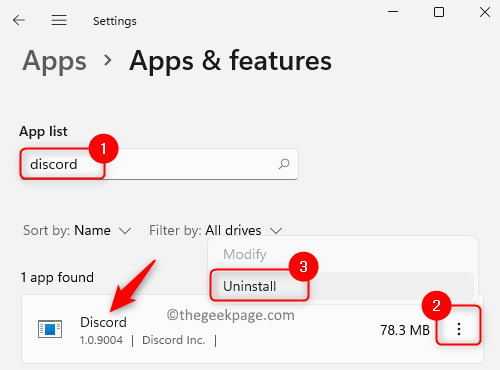
Spustelėkite Pašalinkite dar kartą pasirodžiusiame patvirtinimo raginime.
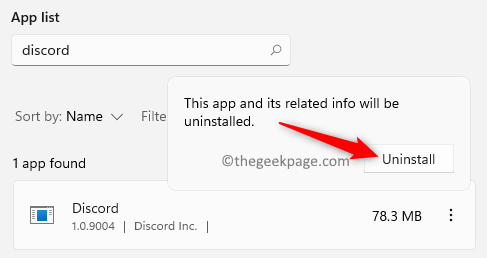
3. Palaukite, kol programa bus pašalinta iš jūsų kompiuterio.
Perkraukite savo kompiuterį.
4. Atsisiųskite programos diegimo programą iš savo svetainės.
Įdiekite programą naudodami atsisiųstą diegimo programą.
Paleiskite programą ir patikrinkite, ar ji užstringa dėl ntdll.dll klaidos.
6 būdas – atlikite sistemos atkūrimą
1. Atidaryk Bėk dėžutė naudojant Windows + R klavišų kombinacija.
Tipas rstrui ir pataikė Įeikite atidaryti Sistemos atkūrimo.
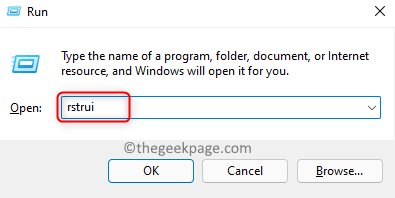
2. Viduje Sistemos atkūrimo langą, pasirinkite parinktį Rekomenduojamas atkūrimas.
Tada spustelėkite Kitas.
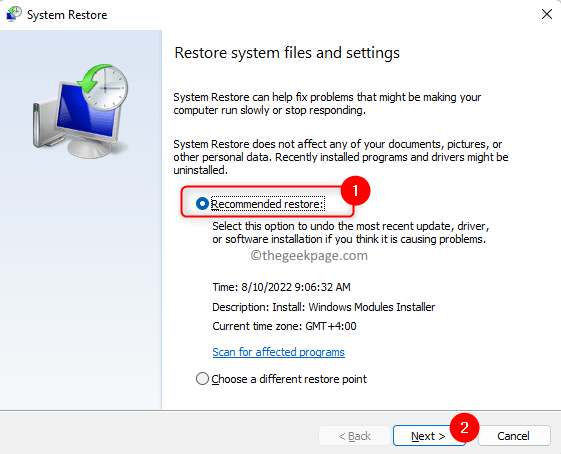
Pastaba: Pasirinkite Pasirinkite kitą atkūrimo tašką jei norite kito atkūrimo taško. Spustelėkite Kitas.
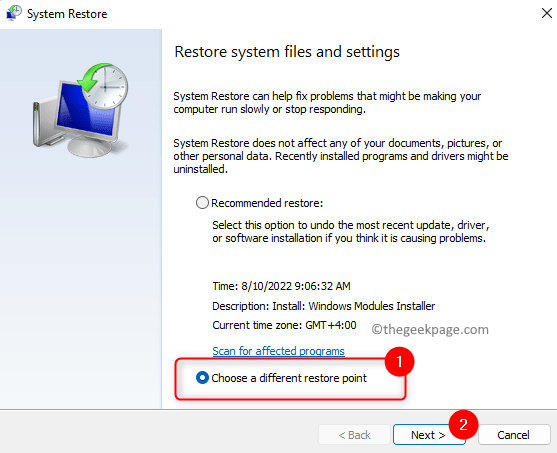
Tada iš sąrašo pasirinkite atkūrimo tašką. Spustelėkite Kitas.

3. Galiausiai spustelėkite Baigti norėdami pradėti atkūrimo procesą.
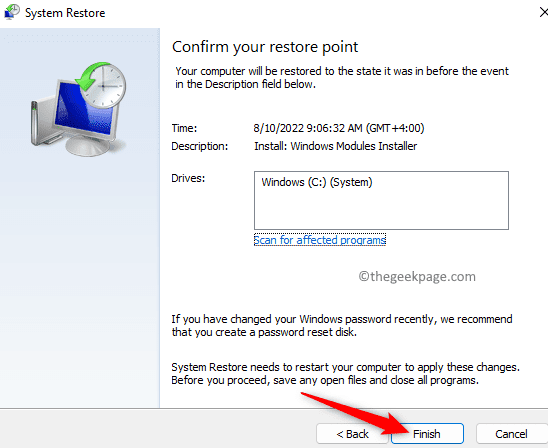
Sistema bus atkurta į ankstesnį atkūrimo tašką ir paleista iš naujo.
Kai sistema paleidžiama, patikrinkite, ar problema išspręsta.
7 būdas – pakeiskite ntdll.dll iš patikimo šaltinio
1. Paspauskite Windows + R atidaryti Bėk.
Tipas cmd ir pataikė Įeikite atidaryti Komandinė eilutė.

2. Viduje Komandinė eilutė, įveskite žemiau esančią komandą ir paspauskite Įeikite.
sistemos informacija
3. Sistemos detalėse ieškokite Sistemos tipas.
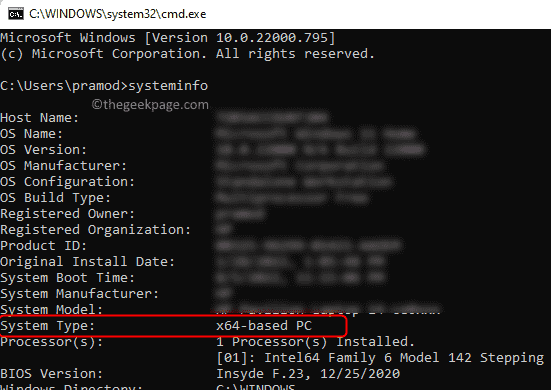
Jei rodomas an x64 kompiuteris tada jūsų OS yra 64 bitų, an x86 kompiuteris nurodo a 32 bitų OS.
Pastaba: Vieta ntdll.dll failas yra pagrįstas sistemos tipu.
A 32 bitų „Windows“ operacinė sistema, failas yra C:\Windows\System32
Dėl 64 bitų OS, 64 bitų ntdll.dll failas yra C:\Windows\System32 ir 32 bitų failas yra įsikūrusi C:\Windows\SysWOW64.
4. Gaukite a kopija iš ntdll.dll failą iš kito kompiuterio, kuris yra patikimas ir kuriame veikia ta pati Windows OS versija ir leidimas kaip ir jūsų.
Įklijuoti šį failą į savo sistemą.
Pastaba: Dėl 32 bitų sistema įklijuokite šį failą į vietą C:\Windows\System32.
Dėl 64 bitų Windows OS, įklijuokite 64 bitų ntdll.dll failą C:\Windows\System32 ir 32 bitų DLL failo versija C:\Windows\SysWOW64.
5. Atviras Vykdyti („Windows“ + R).
Tipas cmd ir paspauskite Ctrl + Shift + Enter atidaryti Komandinė eilutė kaip administratorius.

6. Įveskite komandą ir vykdykite ją, kad užregistruotumėte DLL failą.
regsvr32 ntdll.dll
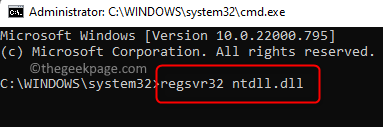
7. Sėkmingai užregistravus DLL failą, paleisti iš naujo tavo kompiuteris.
Patikrinkite, ar problema išspręsta, ar ne.
Viskas!
Ačiū, kad skaitėte.
Tikimės, kad jums pavyko išspręsti problemą ntdll.dll failas stringa kai paleisite programą savo kompiuteryje. Komentaruose praneškite mums, kaip jums pavyko.